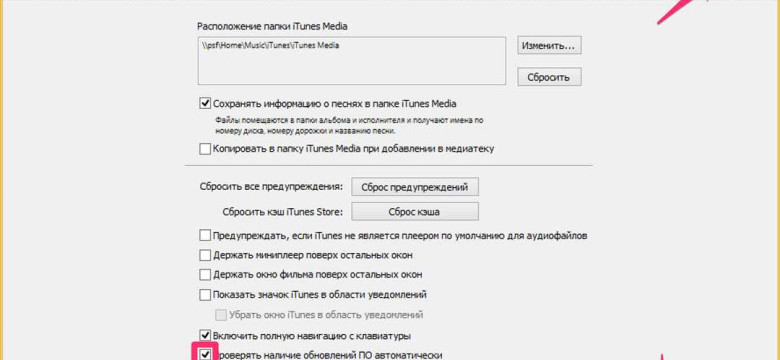
На сегодняшний день iTunes — одно из самых популярных приложений на персональном компьютере. Оно позволяет вам управлять вашим собственным музыкальным миром, обновлять приложения на вашем iPhone, а также покупать музыку, фильмы и телепередачи.
Обновление iTunes на компьютере очень важно, поскольку новые версии программы обеспечивают более стабильную работу, исправляют ошибки и добавляют новые функции. В этой статье мы подробно расскажем, как обновить iTunes на вашем персональном компьютере.
Процесс обновления iTunes на компьютере очень прост и занимает всего несколько шагов. Вам понадобится интернет-соединение и несколько минут свободного времени. Итак, давайте начнем и узнаем, как обновить iTunes на компьютере.
Как обновить iTunes на персональном компьютере
Шаг 1: Проверьте текущую версию iTunes
Перед началом процесса обновления необходимо проверить версию iTunes на вашем компьютере. Для этого откройте iTunes и перейдите в меню «Справка». Затем выберите «О программе iTunes». В открывшемся окне вы найдете информацию о текущей версии iTunes.

Шаг 2: Проверьте доступность обновлений
Чтобы проверить наличие доступных обновлений iTunes, откройте приложение iTunes на вашем компьютере. Затем перейдите в меню "Справка" и выберите пункт "Обновить iTunes". Приложение автоматически проверит наличие новых обновлений и предоставит вам информацию о доступности обновлений.

Шаг 3: Загрузите и установите обновление
Когда iTunes обнаружит наличие новой версии, вы получите уведомление с предложением скачать и установить обновление. Щелкните на этом уведомлении, чтобы запустить процесс загрузки. Подождите, пока загрузка завершится.

После завершения загрузки установите обновление, следуя инструкциям на экране. В этом процессе может потребоваться подтверждение администратора вашего компьютера. Введите свои данные администратора и нажмите «ОК» или «Продолжить».
Шаг 4: Перезапустите iTunes
После установки обновления, перезапустите iTunes, чтобы изменения вступили в силу. Теперь вы используете последнюю версию iTunes на своем компьютере, которая предлагает улучшенную функциональность и безопасность.
Важно регулярно обновлять iTunes на вашем компьютере, чтобы быть на шаг впереди и наслаждаться всеми новыми функциями и улучшениями, предлагаемыми приложением.
Как обновить приложение iTunes на ПК
1. Проверьте наличие обновлений
Перед тем как обновить iTunes, убедитесь, что у вас установлена последняя версия приложения. Для этого откройте программу iTunes на вашем компьютере, затем выберите пункт меню "Справка" и в дополнительном меню выберите "Проверить наличие обновлений".
2. Загрузите и установите обновление
Если обновление доступно, iTunes предложит вам загрузить его. Щелкните на кнопке "Скачать" и дождитесь завершения загрузки файла обновления.
После загрузки файла обновления запустите его, следуя инструкциям на экране. Обычно процесс установки обновления iTunes не отличается от установки других программ на компьютере.
3. Перезапустите iTunes
После установки обновления перезапустите приложение iTunes, чтобы изменения вступили в силу. Для этого закройте программу и снова откройте ее.
Теперь у вас установлена последняя версия приложения iTunes на вашем персональном компьютере, и вы можете пользоваться всеми его функциями и возможностями.
Обновить iTunes на персональном компьютере
Вот как обновить iTunes на персональном компьютере:
- Откройте iTunes на вашем компьютере. Вы можете найти его в меню "Пуск" или на рабочем столе.
- Нажмите на вкладку "Справка" в верхнем меню iTunes.
- Выберите "Проверить наличие обновлений".
- ITunes начнет проверять наличие новых обновлений. Если обновление доступно, появится сообщение с запросом на его установку.
- Нажмите на кнопку "Установить", чтобы начать процесс обновления.
- Подождите, пока iTunes загрузит и установит обновление. Это может занять некоторое время в зависимости от скорости вашего интернет-соединения.
- После завершения установки перезапустите iTunes, чтобы изменения вступили в силу.
Теперь у вас будет последняя версия iTunes на вашем персональном компьютере.
Шаг 1: Проверьте текущую версию iTunes
Перед тем, как обновить iTunes на компьютере, важно узнать, какая версия приложения установлена на вашем персональном компьютере (ПК). Это позволит вам проверить, нужно ли обновление и какую версию следует установить.
Для того чтобы проверить текущую версию iTunes на вашем компьютере, выполните следующие шаги:
- Запустите приложение iTunes на вашем персональном компьютере.
- В верхней панели меню найдите и нажмите на кнопку "Справка".
- В появившемся выпадающем меню выберите пункт "О программе iTunes".
- Откроется окно с информацией о текущей версии iTunes, которая установлена на вашем компьютере.
После того, как вы узнали текущую версию iTunes на своем компьютере, вы будете готовы к обновлению приложения.
Шаг 2: Проверьте наличие обновлений
После того, как вы установили приложение iTunes на свой персональный компьютер, проверьте, нет ли доступных обновлений для этого приложения на вашем компьютере. Обновления могут содержать исправления ошибок, новые функции и улучшения в работе приложения.
| 1. | Откройте приложение iTunes на компьютере. |
| 2. | Перейдите к разделу "Справка" в верхней панели меню. |
| 3. | В выпадающем меню выберите пункт "Проверить наличие обновлений". |
| 4. | iTunes автоматически проверит наличие доступных обновлений и предложит их установить. |
| 5. | Нажмите на кнопку "Установить", чтобы начать процесс обновления. |
После окончания процесса обновления iTunes будет готов к использованию на вашем персональном компьютере. Не забывайте регулярно проверять наличие обновлений, чтобы быть в курсе последних изменений и улучшений в приложении iTunes.
Шаг 3: Скачайте и установите обновление iTunes
После того, как вы узнали, что новая версия iTunes доступна для скачивания, вам нужно перейти на официальный сайт iTunes на своем персональном компьютере. Ниже приведены пошаговые инструкции о том, как обновить iTunes на компьютере.
Шаг 1: Откройте браузер на вашем ПК
На вашем персональном компьютере откройте любой удобный вам веб-браузер, такой как Google Chrome, Mozilla Firefox или Microsoft Edge.
Шаг 2: Перейдите на официальный сайт iTunes
В адресной строке браузера введите "itunes.com" и нажмите клавишу Enter на вашей клавиатуре.
Вы будете перенаправлены на официальный сайт iTunes, где вы найдете различные варианты загрузки iTunes для разных операционных систем.
Шаг 3: Выберите версию iTunes для вашего компьютера
На странице загрузки выберите версию iTunes, соответствующую вашей операционной системе и архитектуре компьютера (32-бит или 64-бит). Нажмите на кнопку "Скачать", чтобы начать загрузку файла установщика iTunes.
Шаг 4: Установите обновление iTunes

По завершению загрузки откройте файл установщика iTunes и следуйте инструкциям на экране, чтобы установить новую версию iTunes на вашем компьютере.
После завершения установки запустите приложение iTunes и убедитесь, что оно успешно обновилось до новой версии.
Теперь у вас установлена последняя версия iTunes на вашем компьютере, и вы можете наслаждаться всеми новыми функциями и улучшениями, которые она предлагает.
Шаг 4: Перезагрузите компьютер
Чтобы перезагрузить компьютер, следуйте этим простым инструкциям:
1. Закройте приложение iTunes
Убедитесь, что приложение iTunes полностью закрыто перед перезагрузкой компьютера. Если приложение открыто, завершите его работу, нажав на кнопку "Закрыть" в правом верхнем углу окна приложения.
2. Кликните на кнопку "Пуск"
Находясь на рабочем столе Windows, кликните на кнопку "Пуск" в левом нижнем углу экрана. Откроется основное меню Пуск.
3. Выберите опцию "Перезагрузить"
В выпадающем меню Пуск выберите опцию "Перезагрузить". Откроется диалоговое окно подтверждения.
4. Нажмите кнопку "ОК"
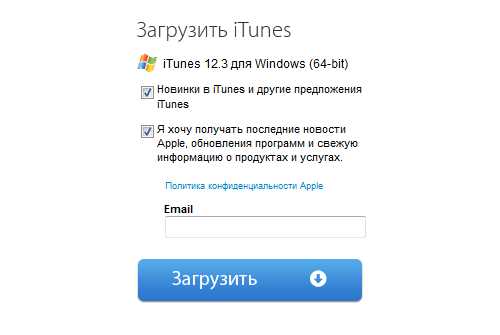
В диалоговом окне подтверждения нажмите кнопку "ОК". Компьютер перезагрузится, и обновление iTunes будет завершено после загрузки операционной системы.
После перезагрузки компьютера вы сможете полноценно использовать обновленное приложение iTunes на своем персональном компьютере (ПК). Теперь вы готовы наслаждаться своей музыкой, фильмами и другими медиа-контентом, которым так богат iTunes!
Видео:
Apple убила iTunes! Как передавать файлы с компьютера на iPhone и iPad и делать резервные копии?
Apple убила iTunes! Как передавать файлы с компьютера на iPhone и iPad и делать резервные копии? by ProTech 151,161 views 4 years ago 8 minutes, 13 seconds
Вопрос-ответ:
Как обновить iTunes на компьютере?
Чтобы обновить iTunes на компьютере, вы должны открыть приложение iTunes и перейти в меню "Справка". В этом меню выберите пункт "Проверить наличие обновлений". Если обновление доступно, следуйте инструкциям на экране, чтобы установить последнюю версию iTunes.
Как обновить iTunes на персональном компьютере?
Для обновления iTunes на персональном компьютере сначала откройте приложение iTunes. Затем выберите меню "Справка" и нажмите на пункт "Проверить наличие обновлений". Если доступно новое обновление, следуйте инструкциям на экране, чтобы установить его. Если обновление недоступно, значит, у вас уже установлена последняя версия iTunes.
Как обновить приложение iTunes на ПК?
Для обновления приложения iTunes на ПК откройте iTunes и перейдите в меню "Справка". В этом меню выберите пункт "Проверить наличие обновлений". Если доступно обновление iTunes, следуйте инструкциям на экране, чтобы установить его. Обновление приложения iTunes может содержать новые функции и исправления ошибок.




































